Ta članek bo objavil seznam uporabnih ukaznih vrstic in grafičnih pripomočkov, ki omogočajo stiskanje slikovnih datotek, da prihranite lokalni ali oddaljeni prostor na disku. Nekatere od teh aplikacij ponujajo možnosti brez izgub, ki zmanjšajo velikost slikovnih datotek brez izgube kakovosti ali z minimalno izgubo. Upoštevajte, da stiskanje slike ni enako kot spreminjanje velikosti, spreminjanje velikosti ali spreminjanje geometrije slik za zmanjšanje velikosti. Stiskanje slik vključuje manipulacijo kakovosti slik z uporabo različnih algoritmov stiskanja. Običajno se s kakovostjo barv, posameznimi slikovnimi pikami in prosojnostjo stisne slike in prihrani prostor na disku.
Pretvori ukaz
Ukaz za pretvorbo je del orodja ukazne vrstice „imagemagick“. Imagemagick vsebuje številne ukaze in pripomočke za pretvorbo in spreminjanje slikovnih datotek v številnih formatih.
Če želite namestiti Imagemagick v Ubuntu, uporabite naslednji ukaz:
$ sudo apt namestite imagemagickImagemagick in njegov ukaz »convert« lahko namestite iz upravitelja paketov v katero koli drugo distribucijo Linuxa. Namestljive pakete in izvorno kodo lahko dobite tudi na uradni spletni strani.
Ukaz convert lahko zaženete v naslednji obliki:
$ pretvori sliko.png -kvaliteta 70 pretvorjena_slika.pngZamenjaj “image.png "z vhodno datoteko in" convert_image.png "z imenom izhodne datoteke. Stikalo “-quality” se uporablja za določanje kakovosti nastale slike. Za nastavitev kakovosti izhodne datoteke lahko navedete katero koli vrednost v razponu od 1 do 100. Ko zmanjšate kakovost slike, to vpliva na velikost slike, zato je zmanjšanje kakovosti učinkovit način za stiskanje slik. Kakovost slike ni neposredno sorazmerna z velikostjo datoteke. Uporaba vrednosti kakovosti 70 ne pomeni nujno, da se bo velikost datoteke zmanjšala za 30%. Imagemagick uporablja različne algoritme in metodologije stiskanja, odvisno od oblike datoteke izhodne datoteke. Tukaj lahko preberete več o stikalih in algoritmih stiskanja "-quality".
Spodnji posnetek zaslona prikazuje, kako je bila slika stisnjena v mojem sistemu po zagonu ukaza »pretvori«:
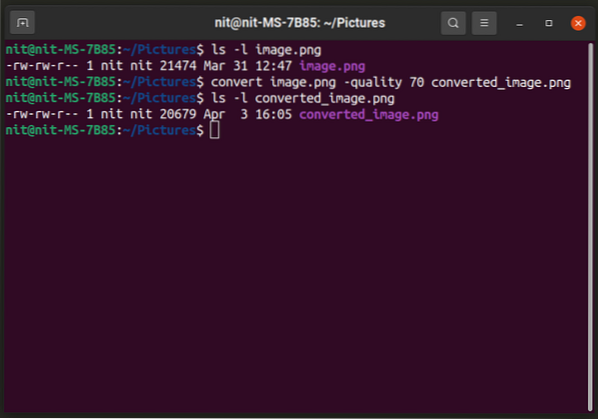
Velikost slike se je zmanjšala z 21474 bajtov na 20697 bajtov. Za boljše stiskanje lahko spremenite tudi obliko datoteke (samo spremenite pripono izhodne datoteke):
$ pretvori sliko.png -kvaliteta 70 pretvorjena_slika.jpg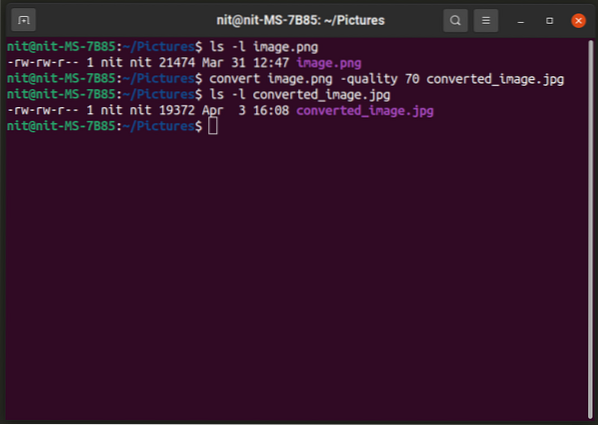
Če želite izvedeti več o ukazu "convert", uporabite te ukaze:
$ man pretvori$ convert --help
Trimage
Triage je grafična aplikacija, ki podpira serijsko stiskanje slik. Slikovne datoteke lahko preprosto povlečete in spustite v okno aplikacije ali jih dodate iz upravitelja datotek in pretvorile se bodo samodejno. Upoštevajte, da Trimage izvirno slikovno datoteko stisne na mestu, ne da bi jo naredil. Zato bodite previdni, če želite obdržati izvirno datoteko.
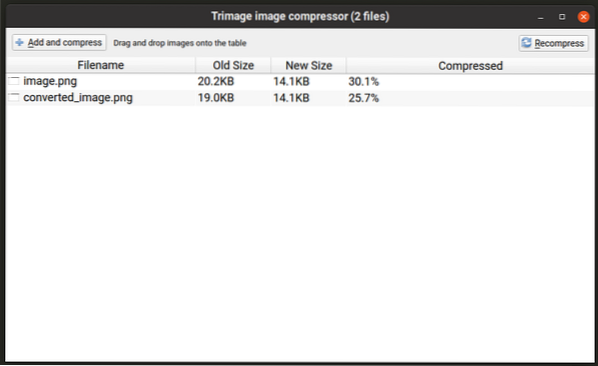
Če želite namestiti Trimage v Ubuntu, zaženite spodnji ukaz:
$ sudo apt namestite trimageTrimage je mogoče namestiti v druge distribucije Linuxa iz različnih skladišč, ki so na voljo v upravitelju paketov. Namestljive pakete in izvorno kodo lahko dobite tudi na uradni spletni strani.
Pogovorite se
Converseen je še eno orodje za obdelavo serijskih slik, ki deluje podobno kot zgoraj omenjena aplikacija Trimage. Omogoča paketno stiskanje slikovnih datotek in ponuja možnosti za nadzor stopnje stiskanja posameznih formatov datotek. Prav tako ohrani izvirne datoteke in vas pozove, preden jih prepišete. Privzeto shrani pretvorjene slike v domačo mapo, vendar lahko spremenite privzeto izhodno pot. Raven stiskanja lahko spremenite s klikom na gumb »Nastavitve slik« v spodnjem desnem kotu.
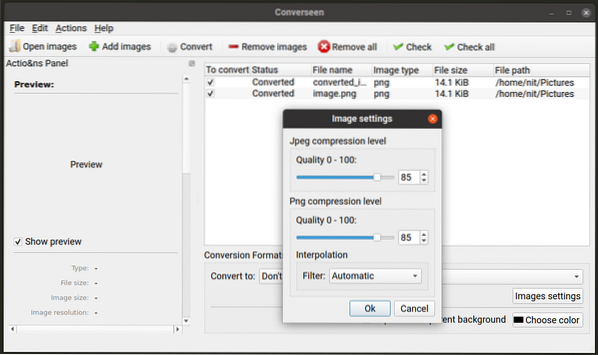
Če želite namestiti Converseen v Ubuntu, zaženite spodnji ukaz:
$ sudo apt namestite pogovorConverseen lahko namestite v druge distribucije Linuxa iz različnih skladišč, ki so na voljo v upravitelju paketov. Namestljive pakete in izvorno kodo lahko dobite tudi na uradni spletni strani.
OptiPNG
OptiPNG je pripomoček ukazne vrstice za spreminjanje datotek »PNG«. Zasnovan je posebej za stiskanje datotek PNG brez izgube kakovosti z majhno ali brez izgube kakovosti. OptiPNG privzeto uporablja algoritme brez izgub.
Če želite namestiti OptiPNG v Ubuntu, uporabite naslednji ukaz:
$ sudo apt namesti optipngOptiPNG lahko namestite iz upravitelja paketov v katero koli drugo distribucijo Linuxa. Namestljive pakete in izvorno kodo lahko dobite tudi na uradni spletni strani.
Če želite stisniti datoteko PNG z uporabo privzetega algoritma OptiPNG brez izgub, uporabite ukaz v naslednji obliki:
$ optipng slika.png -out convert_image.png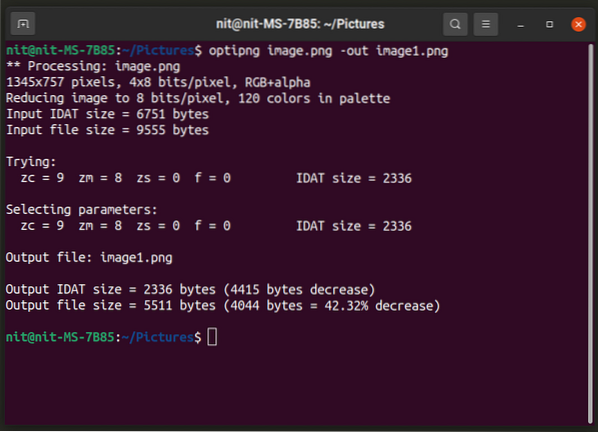
OptiPNG ne omogoča izbire kakovosti izhodne slike z možnostmi ukazne vrstice. Omogoča pa vam, da spremenite "raven optimizacije" iz 8 ravni. Zaženite ukaz v naslednji obliki, da uporabite raven optimizacije:
$ optipng -o7 slika.png -out convert_image.pngDel »-o7« zamenjajte z lastno stopnjo optimizacije. Več o teh ravneh optimizacije in o izbiri ustrezne možnosti lahko izveste tako, da zaženete spodnji ukaz:
$ optipng --helpZa nadaljnje informacije o OptiPNG uporabite naslednji ukaz:
$ man optipngJpegoptim
Jpegoptim deluje podobno kot OptiPNG, vendar deluje samo v obliki zapisa JPEG. Privzeto poskuša narediti najboljše stiskanje brez izgub, vendar lahko z možnostmi ukazne vrstice izberete različne ravni kakovosti.
Če želite namestiti Jpegoptim v Ubuntu, uporabite naslednji ukaz:
$ sudo apt namestite jpegoptimJpegoptim je mogoče namestiti iz upravitelja paketov v katero koli drugo distribucijo Linuxa. Namestljive pakete in izvorno kodo lahko dobite tudi iz uradnega repozitorija.
Če želite stisniti datoteko JPEG / JPG z uporabo privzetega algoritma stiskanja, izvedite naslednja dva ukaza:
$ mkdir -p stisnjene_datoteke$ jpegoptim -d slika stisnjenih datotek.jpg
Nenavadno je, da jpegoptim ne dovoljuje, da določite izhodno datoteko, vendar vam omogoča, da določite imenik, kamor bodo stisnjene datoteke shranjene. Torej prvi ukaz tukaj ustvari imenik z imenom »stisnjene_datoteke«, drugi ukaz pa stisne »sliko.jpg "in jo shrani v imenik" compressed_files ".
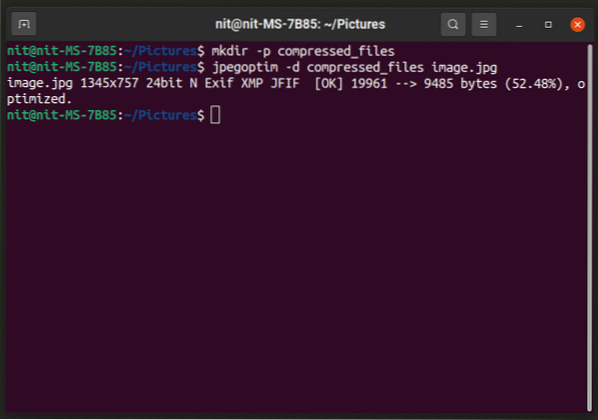
Kakovost izhodne datoteke lahko določite z ukazom v naslednji obliki:
$ jpegoptim -d stisnjene_datoteke -m20 slika.jpgČe želite spremeniti raven kakovosti, zamenjajte »20« s poljubno številko od 0 do 100.
Jpegoptim ima tudi možnost »velikost«, ki omogoča določitev ciljne velikosti stisnjene datoteke v odstotkih / kilobajtih. Za to lahko uporabite naslednja dva ukaza:
$ jpegoptim -d stisnjene_datoteke - velikost = 5k slike.jpg$ jpegoptim -d stisnjene_datoteke - velikost = 30 slika.jpg
Zamenjajte »5k« z velikostjo ciljne datoteke v kilobajtih in »30« z velikostjo ciljne datoteke v odstotkih izvirne datoteke.
Zaključek
To je nekaj najbolj uporabnih ukaznih vrstic in grafičnih aplikacij, ki jih lahko uporabite za stiskanje slikovnih datotek. Stiskanje slik se najpogosteje uporablja za medije, ki se uporabljajo na spletnih mestih in v spletnih aplikacijah, da prihranijo prostor na disku in pasovno širino.
 Phenquestions
Phenquestions


